วิธีดู Hulu บนสมาร์ททีวี
เผยแพร่แล้ว: 2023-02-01
Hulu เป็นบริการสตรีมมิ่งที่นำเสนอรายการทีวี ภาพยนตร์ และเนื้อหาต้นฉบับที่หลากหลาย ผู้ใช้สามารถสมัครสมาชิก Hulu เพื่อเข้าถึงเนื้อหาบนอุปกรณ์ต่างๆ รวมถึงทีวี สมาร์ทโฟน แท็บเล็ต และคอนโซลเกม หากคุณต้องการทราบวิธีดู Hulu บนสมาร์ททีวี อ่านให้จบ! คุณจะเห็นวิธีการส่ง Hulu ไปยัง Samsung TV และฉันจะเปิดใช้งานการส่งไปยัง Hulu ได้อย่างไร มาเริ่มกันเลย!
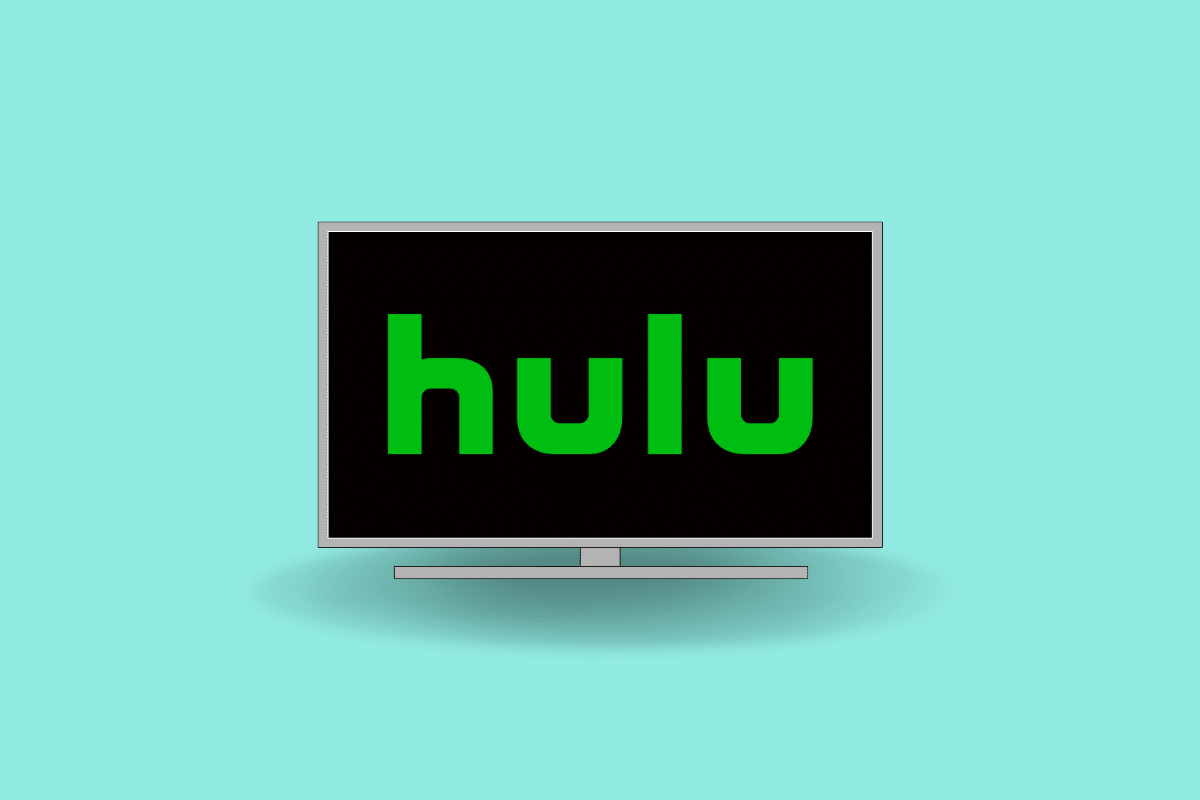
เนื้อหา
- วิธีดู Hulu บนสมาร์ททีวี
- ฉันจะเปิดใช้งานการแคสต์บน Hulu ได้อย่างไร
- จะส่ง Hulu ไปยัง Samsung TV ได้อย่างไร
- จะส่ง Hulu จาก Android ไปยังทีวีได้อย่างไร
- วิธีดู Hulu Live บนสมาร์ททีวี
- จะรับ Hulu บน LG Smart TV ได้อย่างไร
วิธีดู Hulu บนสมาร์ททีวี
อ่านบทความนี้จนจบเพื่อเรียนรู้ขั้นตอนการสาธิตวิธีรับชม Hulu บนสมาร์ททีวีอย่างละเอียดโดยใช้รูปภาพเพื่อความเข้าใจที่ดีขึ้น
หมายเหตุ 1 : Hulu Live ใช้งานได้เฉพาะในสหรัฐอเมริกาและบางพื้นที่เท่านั้น ดังนั้นหากคุณไม่ได้อยู่ในสถานที่เหล่านั้น คุณจะไม่สามารถเข้าถึงฟีเจอร์นั้นได้
หมายเหตุ 2 : เนื่องจากสมาร์ทโฟน Android ไม่มีตัวเลือกการตั้งค่าเหมือนกัน จึงแตกต่างกันไปในแต่ละผู้ผลิต ดังนั้น ตรวจสอบให้แน่ใจว่าการตั้งค่าถูกต้องก่อนที่จะทำการเปลี่ยนแปลงบนอุปกรณ์ของคุณ
ฉันจะเปิดใช้งานการแคสต์บน Hulu ได้อย่างไร
หากต้องการเปิดใช้การแคสต์บน Hulu คุณต้องมีอุปกรณ์ที่รองรับการแคสต์ เช่น Chromecast พร้อมด้วยอุปกรณ์ที่สามารถเรียกใช้แอป Hulu เช่น สมาร์ทโฟนหรือแท็บเล็ต ต่อไปนี้เป็นขั้นตอนทั่วไปในการเรียนรู้วิธีเปิดใช้งานการแคสต์บน Hulu:
หมายเหตุ : ขั้นตอนอาจแตกต่างกันไปขึ้นอยู่กับอุปกรณ์ที่คุณใช้และเวอร์ชันของแอป Hulu
ตัวเลือก I: ผ่านฟีเจอร์ Cast บนโทรศัพท์
1. ในการเข้าถึงแผง การตั้งค่าด่วน ให้ปัดลงจากด้านบนของ แถบ สถานะ
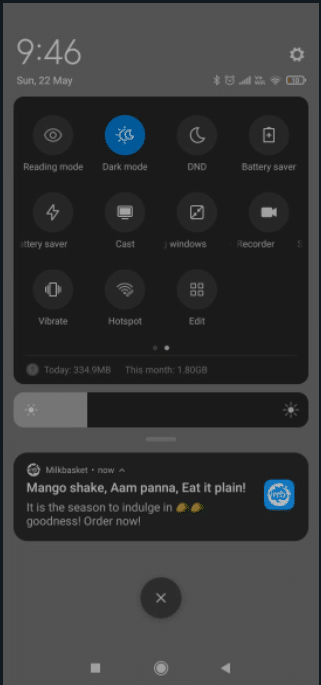
2. แตะที่ แค สต์
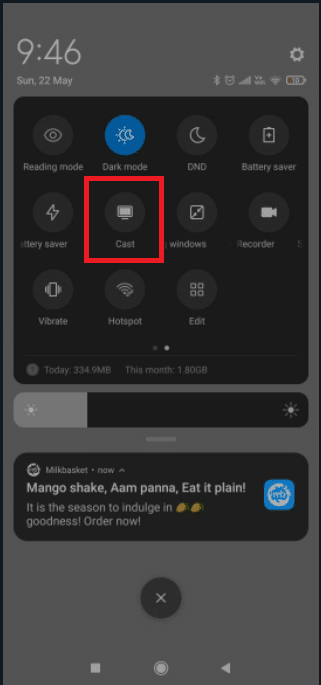
3. รอให้ สมาร์ทโฟน ของคุณสแกนเครือข่ายหลังจากแตะที่ไอคอน Cast หลังจากนั้นสักครู่ คุณจะเห็น รายการ อุปกรณ์ที่สามารถเข้าถึงได้
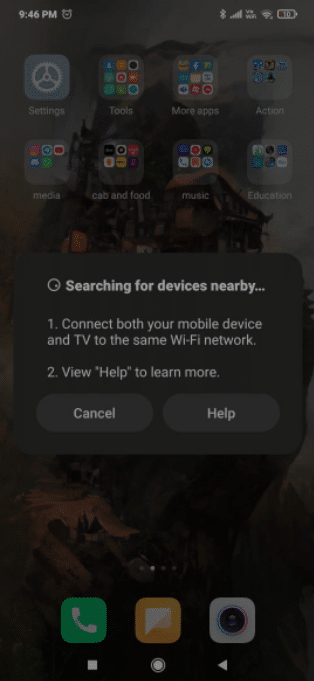
4. เลือกอุปกรณ์ Chromecast ที่ต้องการ
5. คุณเชื่อมต่อสำเร็จเมื่อ หน้าจอ Android ของคุณปรากฏบน ทีวี
6. เปิดแอป Hulu บนโทรศัพท์ของคุณเพื่อดู วิดีโอที่ต้องการ บนทีวีโดยการส่ง
หมายเหตุ : มันฉาย Android เต็มรูปแบบบนทีวีของคุณ ดังนั้นคุณจะไม่สามารถใช้โทรศัพท์ของคุณในขณะที่แพร่ภาพไปยัง Chromecast
อ่าน เพิ่มเติม: Chromecast vs Firestick: ไหนดีกว่ากัน?
ตัวเลือกที่ 2: การใช้แอป Google Home
หมายเหตุ : ตรวจสอบให้แน่ใจว่าโทรศัพท์ของคุณเชื่อมต่อกับเครือข่ายเดียวกันกับ Chromecast ของคุณ
1. ติดตั้งและเปิดแอป Hulu บนสมาร์ทโฟนของคุณ
2. จากนั้น จาก Google Play Store ติดตั้งและเปิดแอป Google Home อย่างเป็นทางการ
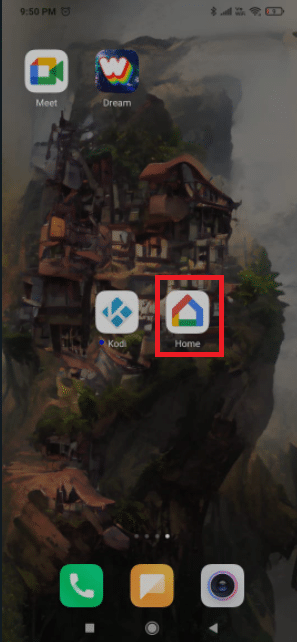
3. ตอนนี้ กลับไปที่ หน้าจอหลัก แล้วแตะที่ ไอคอนเพิ่ม
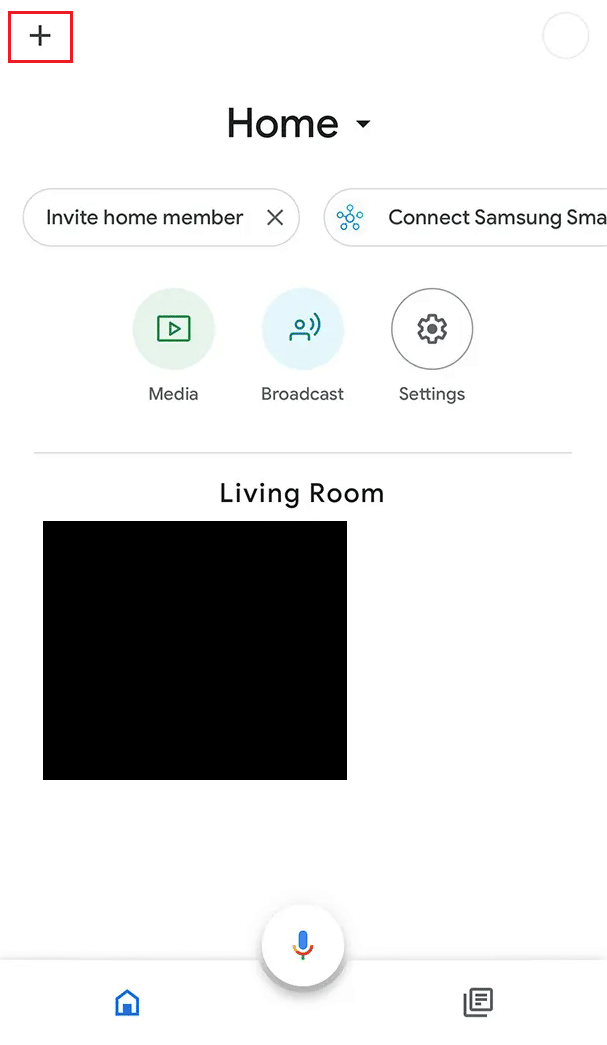
4. จากนั้นแตะที่ ตั้งค่าอุปกรณ์ > ตั้งค่าอุปกรณ์ใหม่
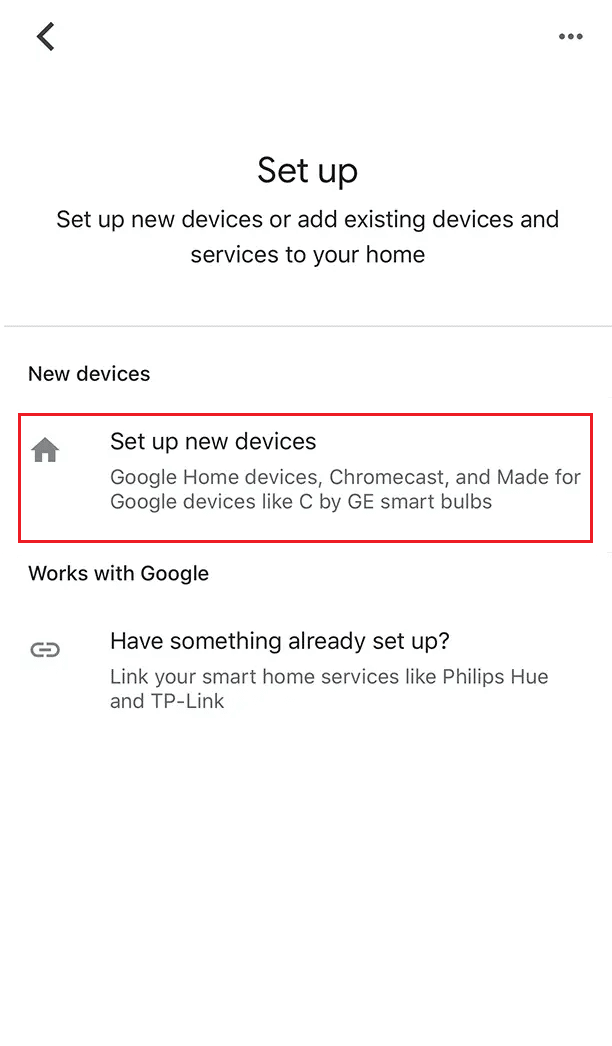
5. ทำตาม คำแนะนำบนหน้าจอ เพื่อสร้าง บ้าน และเชื่อมต่อ อุปกรณ์ Chromecast ที่ต้องการ
หมายเหตุ : หากคุณพบว่าการฉายภาพหน้าจอไม่ได้รับการปรับให้เหมาะกับอุปกรณ์นี้ ไม่ต้องกังวล มันเกิดขึ้นบ่อยครั้ง
6. ตอนนี้เปิดแอป Hulu บนโทรศัพท์ของคุณแล้วเริ่มสตรีม วิดีโอที่ต้องการ ไปยังทีวีของคุณ
แม้ว่าจะเป็นวิธีแก้ปัญหาง่ายๆ แต่ก็มีข้อเสียร้ายแรงอยู่บ้าง อาจเป็นไปได้ว่าขณะสตรีมผ่าน Google Home คุณจะสังเกตเห็นเวลาในการตอบสนองบางอย่างบน Chromecast
จะส่ง Hulu ไปยัง Samsung TV ได้อย่างไร
หากต้องการส่ง Hulu ไปยัง Samsung TV ผ่านโทรศัพท์ของคุณ โปรดอ่านและทำตาม ขั้นตอนที่กล่าวถึงข้างต้น
หมายเหตุ : ดังที่ได้กล่าวไว้ก่อนหน้านี้ ขั้นตอนอาจแตกต่างกันไปขึ้นอยู่กับรุ่นของทีวี Samsung และเวอร์ชันของแอป Hulu นอกจากนี้ ทีวี Samsung บางรุ่นยังมีคุณสมบัติการแคสต์ในตัว ดังนั้นคุณจึงสามารถแคสต์ Hulu จากแอป Hulu บนอุปกรณ์เคลื่อนที่ไปยังทีวี Samsung ได้โดยตรง โดยไม่จำเป็นต้องใช้อุปกรณ์แคสต์ภายนอก
จะส่ง Hulu จาก Android ไปยังทีวีได้อย่างไร
หากต้องการส่ง Hulu จากอุปกรณ์ Android ไปยังทีวี อุปกรณ์ Android ของคุณควรมีเวอร์ชัน 4.4 (KitKat) เป็นอย่างน้อย และหากคุณมี คุณสามารถเรียนรู้วิธีส่ง Hulu จาก Android ไปยังทีวีโดยทำ ตามขั้นตอนด้านบน
วิธีดู Hulu Live บนสมาร์ททีวี
หากต้องการรับชม Hulu Live บนสมาร์ททีวี คุณจะต้องมีสมาร์ททีวีที่เข้ากันได้กับแอป Hulu และสมัครสมาชิก Hulu Live ทำตามขั้นตอนด้านล่างเพื่อเรียนรู้วิธีรับชม Hulu Live บนสมาร์ททีวี:

ตัวเลือก I: ผ่านเว็บไซต์ทางการของ Hulu
หมายเหตุ : ขั้นตอนต่อไปนี้ดำเนินการบน Samsung Smart TV
1. เปิด เว็บเบราว์เซอร์ บนสมาร์ททีวีของคุณ
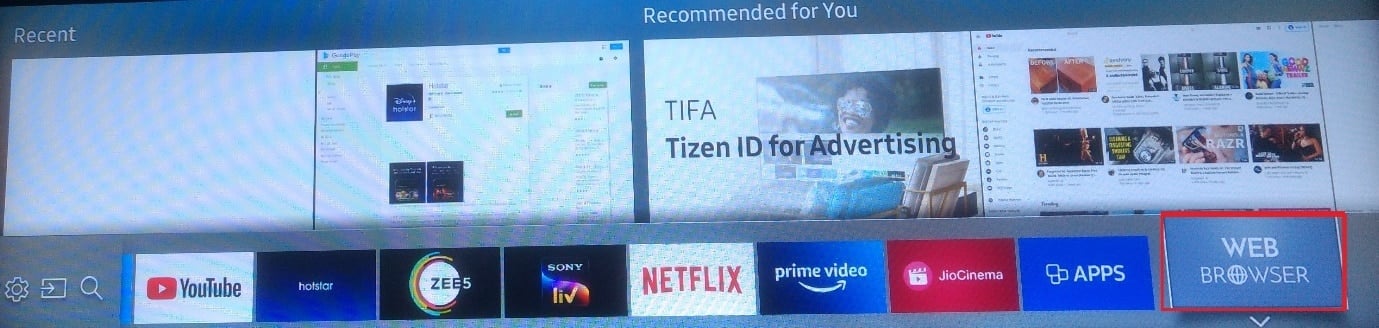
2. ตอนนี้ ไปที่เว็บไซต์ Hulu บนเว็บเบราว์เซอร์ของคุณ
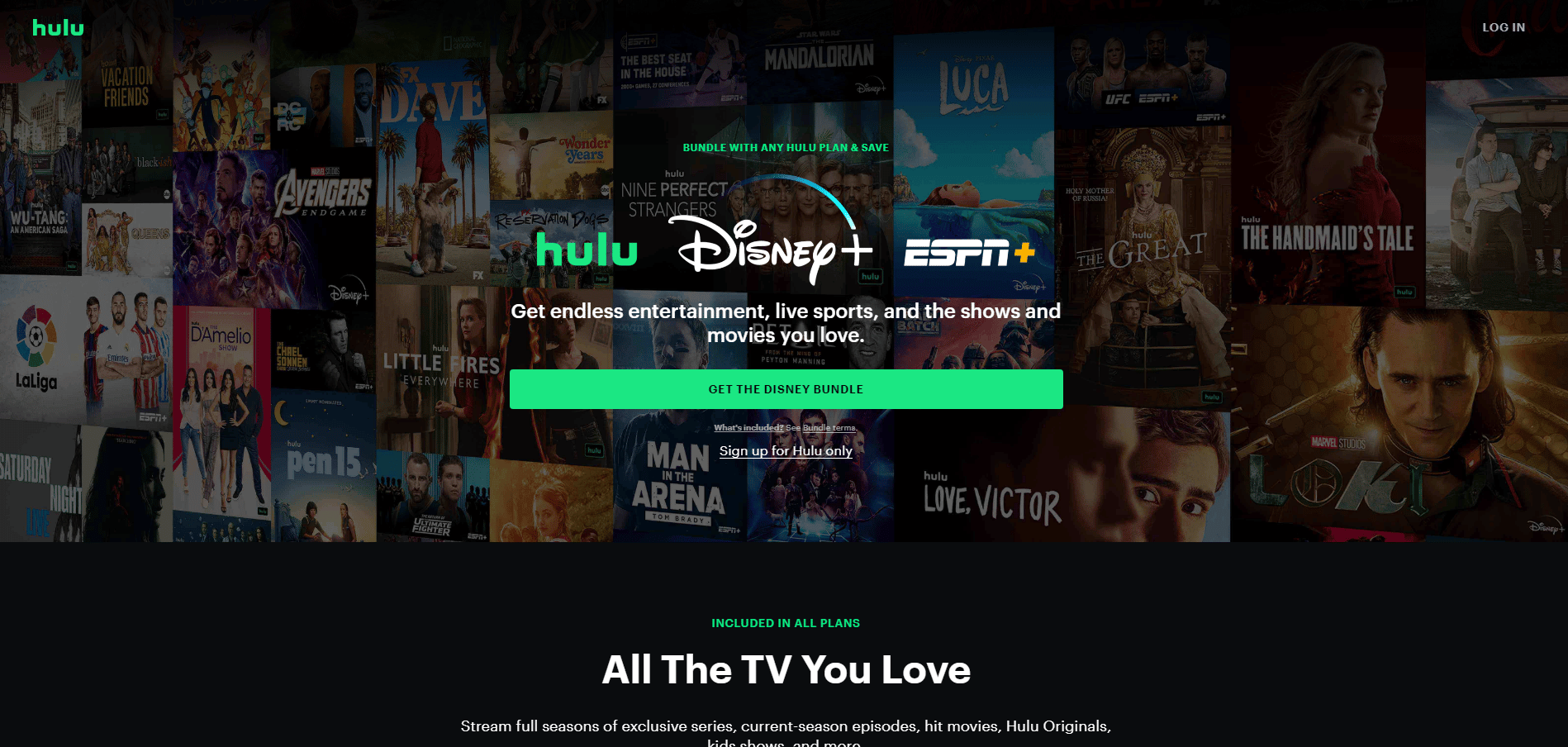
3. เลือกตัวเลือก LOG IN จากมุมขวาบน
หมายเหตุ : เลือก ลงทะเบียนสำหรับ Hulu เท่านั้น เพื่อสร้างบัญชี Hulu ใหม่ หากคุณยังไม่มี
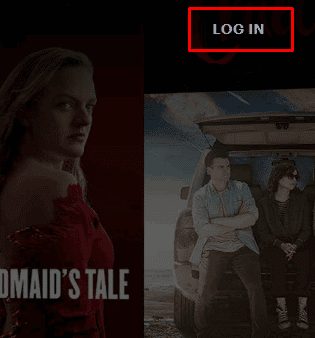
4. ป้อนบัญชี Hulu ของคุณ EMAIL และ PASSWORD
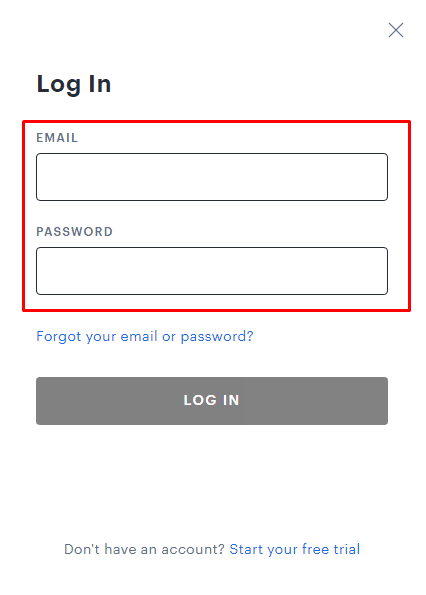
5. จากนั้นเลือก เข้า สู่ระบบ
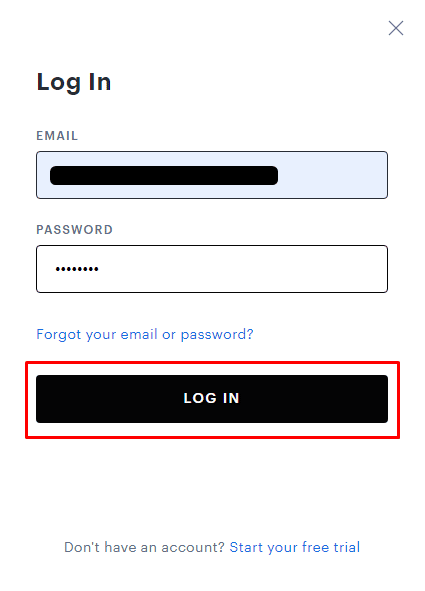
6. เรียกดู และ ค้นหา ภาพยนตร์หรือรายการทีวีที่ คุณต้องการรับชม
อ่านเพิ่มเติม : วิธีดู Twitch บนทีวี
ตัวเลือก II: บนแอป Hulu
1. กดปุ่ม โฮม บนรีโมททีวี Samsung
2. กดปุ่ม ลูกศรขวา เพื่อนำทางไปยังตัวเลือกที่ชื่อ APPS เพื่อดูและเลือกจากรายการ แอปแนะนำ
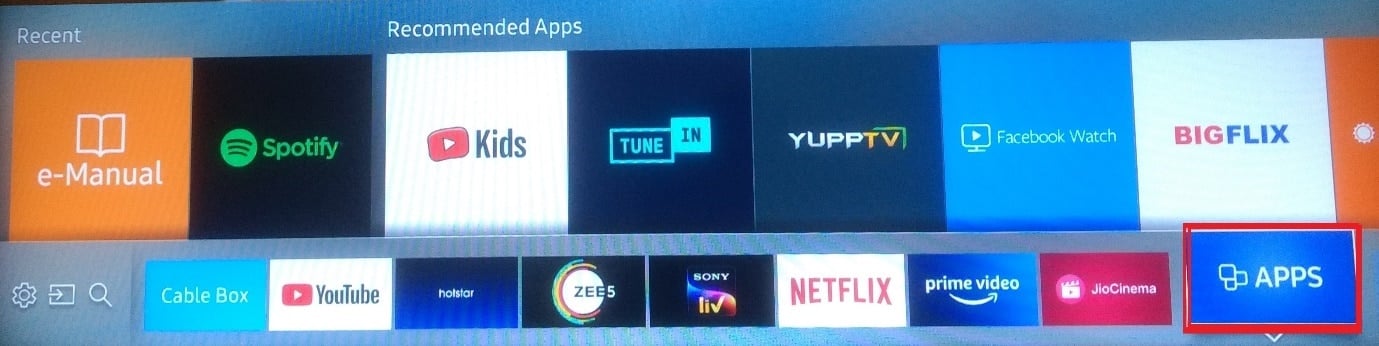
3. เลือก ไอคอนค้นหา และค้นหาแอป Hulu
4. ติดตั้ง และ ลงชื่อเข้า ใช้แอพและเพลิดเพลินกับการดูวิดีโอของภาพยนตร์หรือรายการทีวีที่คุณชื่นชอบ
หมายเหตุ: ทำความเข้าใจว่าขั้นตอนอาจแตกต่างกันไปขึ้นอยู่กับยี่ห้อและรุ่นของสมาร์ททีวีของคุณ หากคุณมีปัญหาเกี่ยวกับเรื่องนี้ คุณสามารถตรวจสอบเว็บไซต์ของผู้ผลิตสำหรับคำแนะนำโดยละเอียดหรือเว็บไซต์สนับสนุนของ Hulu สำหรับคำแนะนำเพิ่มเติม
จะรับ Hulu บน LG Smart TV ได้อย่างไร
คุณจะต้องเป็นสมาชิก Hulu และสมาร์ททีวี LG ที่เข้ากันได้กับแอป Hulu เพื่อใช้ Hulu บนสมาร์ททีวี LG ของคุณ นอกจากนี้ โปรดทราบว่าขั้นตอนจะแตกต่างกันไปตามสมาร์ททีวีของคุณ แต่ขั้นตอนที่กล่าวถึงด้านล่างนี้สามารถใช้เป็นวิธีทั่วไปในการทำความเข้าใจวิธีรับ Hulu บน IG สมาร์ททีวี
หมายเหตุ : ตรวจสอบให้แน่ใจว่าสมาร์ททีวี LG ของคุณเชื่อมต่อกับอินเทอร์เน็ตก่อนที่จะเปิดเครื่อง
1. กด ปุ่ม โฮม บนรีโมทคอนโทรลของทีวี LG
2. ไปที่ตัวเลือก LG Content Store จากหน้าจอหลัก
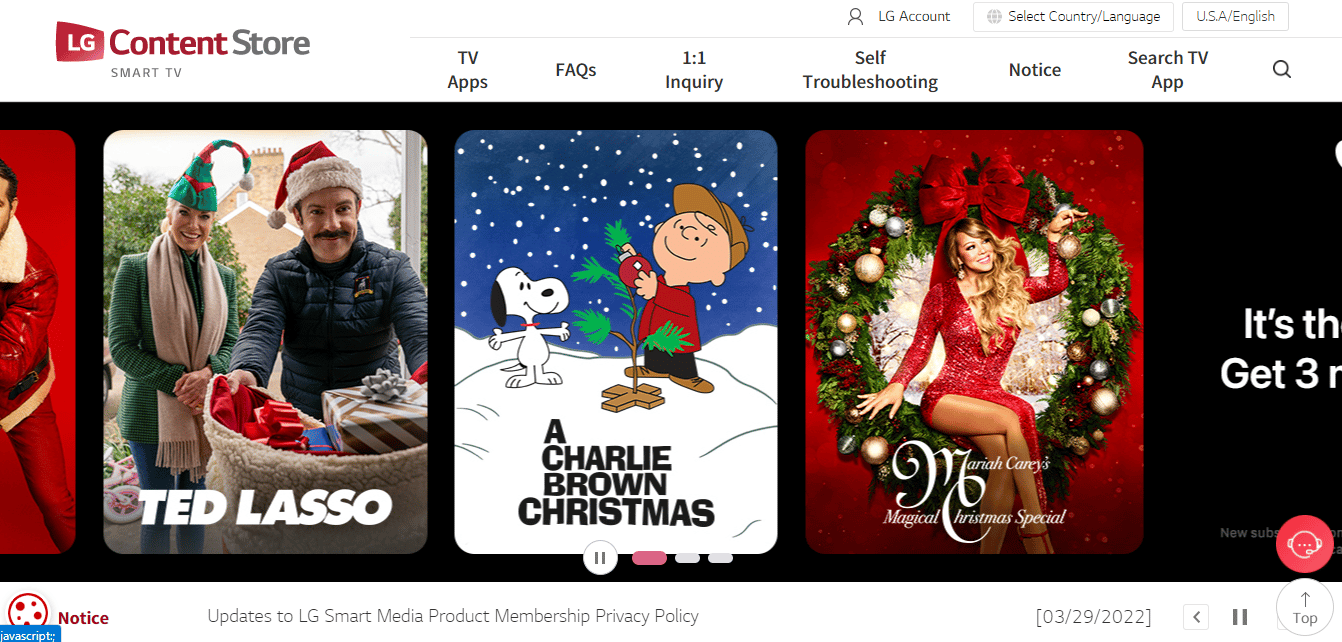
3. ดาวน์โหลด แอป Hulu
4. เมื่อติดตั้งแอปแล้ว ให้เปิดแอปและ ลงชื่อเข้า ใช้ด้วยข้อมูลรับรอง Hulu ของคุณ
เมื่อคุณลงชื่อเข้าใช้แล้ว คุณจะสามารถเข้าถึงคลังเนื้อหา Hulu ทั้งหมดได้
หมายเหตุ : นอกจากนี้ โปรดทราบว่าสมาร์ททีวี LG บางรุ่นอาจไม่มีแอป Hulu ใน Content Store ในกรณีนั้น คุณสามารถใช้อุปกรณ์สตรีม เช่น Chromecast หรือ Fire Stick เพื่อส่ง Hulu บนทีวี
อ่าน เพิ่มเติม: วิธีส่งไปยัง Firestick จาก Windows PC
คำถามที่พบบ่อย (FAQs)
ไตรมาสที่ 1 Hulu ฟรีกับ Amazon Prime หรือไม่
ตอบ ไม่ Hulu ไม่ฟรีกับ Amazon Prime แม้ว่าสมาชิก Amazon Prime จะสามารถเข้าถึงรายการทีวีและภาพยนตร์ฟรีผ่าน Prime Video ได้ แต่จำเป็นต้องสมัครสมาชิก Hulu แยกต่างหากเพื่อเข้าถึงไลบรารีเนื้อหาทั้งหมด สมาชิก Amazon Prime บางรายอาจได้รับอัตราส่วนลดสำหรับการสมัครสมาชิก Hulu ผ่านแพ็คเกจรวม
ไตรมาสที่ 2 เหตุใดฉันจึงไม่สามารถรับ Hulu บนสมาร์ททีวีได้
ตอบ มีเหตุผลบางประการที่ทำให้คุณไม่สามารถเข้าถึง Hulu บนสมาร์ททีวีของคุณได้
- ความเป็นไปได้ประการหนึ่งคือ ทีวีรุ่นของคุณไม่รองรับแอป Hulu
- ความเป็นไปได้อีกอย่างหนึ่งคือ แอปนี้ไม่มีให้บริการในภูมิภาคหรือประเทศของ คุณ
- นอกจากนี้ อาจเป็นไปได้ว่าทีวีของคุณ ไม่ได้เชื่อมต่อกับอินเทอร์เน็ต หรือมี ปัญหากับการเชื่อมต่ออินเทอร์เน็ตของคุณ
- ประการสุดท้าย อาจเป็น ปัญหากับบัญชี Hulu หรือการสมัครสมาชิก ของคุณ
ไตรมาสที่ 3 Hulu เป็นแอพทีวีฟรีหรือไม่?
ตอบ ไม่ Hulu ไม่ใช่แอปทีวีฟรี เป็นบริการสตรีมแบบสมัครสมาชิก ซึ่งหมายความว่าคุณต้องจ่ายค่าธรรมเนียมรายเดือนเพื่อเข้าถึงเนื้อหา อย่างไรก็ตาม Hulu เสนอการทดลองใช้ฟรีสำหรับผู้ใช้ใหม่ ซึ่งโดยทั่วไปจะใช้เวลาหนึ่งสัปดาห์ ในช่วงทดลองใช้ฟรี คุณสามารถเข้าถึงเนื้อหาทั้งหมดของ Hulu ได้โดยไม่ต้องจ่ายเงิน หลังจากสิ้นสุดการทดลองใช้ฟรี คุณจะต้องเลือกแผนการสมัครสมาชิกและป้อนข้อมูลการชำระเงินเพื่อใช้บริการต่อไป
ไตรมาสที่ 4 คุณสามารถดู Hulu บนทีวีเครื่องใดก็ได้?
ตอบ ได้ คุณสามารถรับชม Hulu บนอุปกรณ์ทีวีหลากหลายประเภท รวมถึงสมาร์ททีวี เครื่องเล่นสตรีมมิ่ง (เช่น Roku, Amazon Fire TV และ Apple TV) คอนโซลเกม (เช่น PlayStation และ Xbox) และเครื่องเล่น Blu-ray อย่างไรก็ตาม สิ่งสำคัญคือต้องทราบว่าความพร้อมใช้งานและความเข้ากันได้ของแอป Hulu อาจแตกต่างกันไปขึ้นอยู่กับยี่ห้อและรุ่นของทีวีของคุณ
แนะนำ :
- ทำไมพัดลมแล็ปท็อปของฉันถึงดังในทันที?
- วิธีล้างแคชบน Samsung TV
- ข้อดีและข้อเสียของสมาร์ททีวีคืออะไร?
- วิธีดู Instagram Live โดยไม่ระบุชื่อ
Hulu เป็นบริการสตรีมมิ่งยอดนิยมที่สามารถเข้าถึงได้บนอุปกรณ์ทีวีหลากหลายประเภท หากทีวีของคุณไม่รองรับแอป Hulu คุณยังคงรับชม Hulu ได้โดยใช้อุปกรณ์สตรีมที่รองรับแอปและเชื่อมต่อกับทีวีผ่านสาย HDMI เราหวังว่าคุณจะได้เรียนรู้ วิธีดู Hulu บนสมาร์ททีวี และฉันจะเปิดใช้งานการแคสต์บน Hulu ได้อย่างไร อย่าลังเลที่จะติดต่อเราพร้อมคำถามและข้อเสนอแนะของคุณผ่านทางส่วนความคิดเห็นด้านล่าง แจ้งให้เราทราบว่าคุณต้องการเรียนรู้อะไรต่อไป
